Если вы хотите внести изменения в план проекта, откройте его в режиме редактирования.
- Редактировать данные задачи в столбцах таблицы. Для этого нажмите на выбранную ячейку и внесите изменение. Обратите внимание, администратор системы может ограничить редактирование некоторых столбцов, чтобы избежать случайных изменений.
- Изменять структуру списка задач и настраивать их вложенность можно, перемещая задачи с помощью метода Drag-and-Drop.
- Использовать контекстное меню задачи. Для этого наведите курсор на её название и нажмите на три точки. Выберите действие:
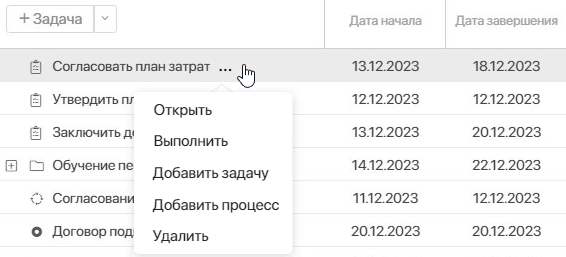
- открыть форму редактирования задачи;
- выполнить опубликованную задачу или вернуть в работу завершённую задачу — доступно для элемента плана с типом Задача или Контрольная точка;
- создать копию задачи на том же уровне со всеми её вложенными задачами и связями;
- добавить подзадачу типа Задача или Процесс — доступно для элемента плана с типом Задача и для фазовой задачи;
- удалить задачу;
- восстановить задачу, удалённую в текущем черновике до его публикации. Чтобы отобразить такие задачи в плане, включите опцию Показывать удаленные.
- Применять к выбранным задачам массовые действия: удалять задачи или создавать их копии.
Если задача плана с типом Задача или Контрольная точка удалена, ей присваивается статус Отменена. Такую задачу можно просмотреть в разделе Задачи > Проектные задачи на вкладке Все, она будет зачёркнута.
Для фазовой задачи нельзя изменить даты её начала и завершения. Они определяются автоматически сроками вложенных задач.
Изменить сроки на цветовой диаграмме
Вы можете изменять даты выполнения задачи в плане проекта. Для этого передвиньте отрезок задачи с помощью метода Drag-and-Drop. Чтобы отредактировать даты начала и окончания задач, потяните край отрезка вперёд или назад.
Была ли статья полезной?